На данной странице вы найдете ссылки на статьи о:
- Флеш-накопителях;
- SSD-накопителях (твердотельные накопители);
- Жёстких дисках (HDD);
- SD-картах.
Будут рассмотрены различные обзоры, решения проблем, ошибок. Если вы намерены приобрести что-то из указанных накопителей, но не знаете, как это сделать, здесь вы найдете точную информацию, представленную в виде ссылок. Не нужно ничего искать, когда все необходимое собрано в одном месте. Постепенно страница будет наполняться интересными материалами, можете добавить её себе в закладки.
Все о хранении информации на накопителях SSD, HDD и USB
Хранение информации является одним из наиболее важных аспектов компьютерных технологий. Существует множество различных устройств для хранения информации, но три из них – SSD, HDD и USB накопители – являются наиболее распространенными. Давайте рассмотрим каждое из них подробнее.
- Жесткий диск (HDD) – это устройство для хранения данных, которое состоит из нескольких вращающихся магнитных дисков и головок для чтения и записи данных на эти диски. HDD были первыми устройствами для хранения информации и до сих пор широко используются в настольных компьютерах и серверах благодаря своей относительно низкой стоимости и большой емкости хранения.
- Твердотельный накопитель (SSD) – это устройство для хранения данных, которое не имеет движущихся частей. Вместо этого SSD используют флэш-память для хранения информации. Это делает их быстрее, более надежными и менее уязвимыми к повреждениям, чем HDD. Они также обычно имеют меньший размер и меньший расход энергии, что делает их идеальным выбором для мобильных устройств, таких как ноутбуки и смартфоны.
- USB накопитель – это устройство для хранения данных, которое подключается к компьютеру через USB-порт. Они обычно используют флэш-память для хранения данных и доступны в различных размерах, начиная от нескольких гигабайт до нескольких терабайт. USB накопители являются удобным и портативным способом хранения и перемещения данных.
При выборе устройства для хранения данных важно учитывать его скорость, емкость, надежность и стоимость. HDD являются хорошим выбором для хранения больших объемов данных, но менее подходят для задач, требующих высокой скорости чтения и записи. SSD обеспечивают высокую скорость и надежность, но обычно стоят дороже. USB накопители идеальны для портативного хранения и перемещения данных, но их скорость и емкость могут быть ограничены в зависимости от размера устройства и используем
Кроме того, при выборе устройства для хранения данных, также следует учитывать другие факторы, такие как совместимость с операционной системой, интерфейсы подключения и цена. В зависимости от того, как вы планируете использовать устройство для хранения данных, вы можете выбрать то, что лучше всего подходит для ваших нужд.
Один из важных факторов, который следует учитывать при выборе устройства для хранения данных, это скорость чтения и записи. Наиболее быстрые устройства для хранения данных – это SSD. Они могут достигать скоростей чтения и записи данных до 500 МБ/с и более, в то время как скорости HDD обычно составляют от 100 до 200 МБ/с.
Емкость является еще одним важным фактором, который следует учитывать при выборе устройства для хранения данных. Обычно HDD имеют большую емкость по сравнению с SSD. HDD обычно доступны с емкостью от 500 ГБ до 12 ТБ, в то время как SSD обычно доступны с емкостью от 128 ГБ до 2 ТБ. Однако, стоимость SSD с большей емкостью может быть значительно выше, чем у HDD.
USB-накопители также являются популярным способом хранения и передачи данных. Они обычно доступны в емкости от нескольких гигабайт до нескольких терабайт. Как и в случае с HDD и SSD, скорость и емкость USB-накопителей могут различаться в зависимости от их размера и типа флэш-памяти.
В заключение, HDD, SSD и USB накопители представляют различные варианты для хранения и передачи данных. При выборе устройства для хранения данных важно учитывать его скорость, емкость, надежность и цену, а также другие факторы, такие как совместимость с операционной системой и интерфейсы подключения. Выбрав наиболее подходящее устройство для ваших нужд, вы можете быть уверены, что ваши данные будут храниться в безопасности и будут доступны вам в любое время и в любом месте.

Из категории SSD:
- Что такое SSD? Преимущества и недостатки
- Что такое mSATA SSD и как это может ускорить ноутбук
- 9 советов как выбрать SSD накопитель
- Как узнать информацию по SSD и протестировать его с помощью SSD-Z
- Оптимизация SSD — Краткое руководство
- 9 советов как настроить SSD под Windows 10 или наоборот
- Как настроить SSD под Windows – Часть 2
- Как использовать SSD правильно – Увеличиваем эффективность
- Установка SSD в ноутбук и оснащение памятью
- Как узнать срок службы SSD и как его продлить
- Что такое функция TRIM и как ее включить
- Что такое режим AHCI контроллера SATA
- Включить режим AHCI в Windows 10
- Тестирование жесткого диска и SSD с помощью средств Windows
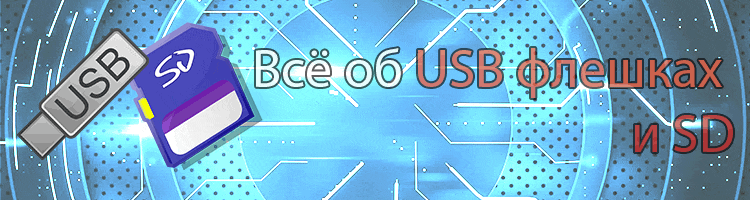
Из категории USB-флеш накопителей и SD:
- Как отформатировать флешку
- Как быть если компьютер не видит флешку
- Как отформатировать флешку не стандартными способами
- Не форматируется флешка – Решение есть
- Что делать если флешка защищена от записи как снять защиту
- Низкая скорость копирования файлов на флешку
- Как восстановить файлы с поврежденной флешки
- Как узнать реальный объем флешки
- Файлы на флэшке превратились в ярлыки. Что делать
- Что делать если уменьшился объем флешки
- Как поставить пароль на флешку
- Ремонт флешки с помощью программ
- Как разбить флешку на несколько разделов
- Как сделать флешку жестким диском
- Определяем поддельную MicroSD карточку
- Записываем на флэшку файлы большого размера

Из категории жёстких дисков (HDD):
- Как выбрать HDD-накопитель для компьютера
- Как выбрать внешний жесткий диск 2017
- Что делать если тормозит жесткий диск
- Причины поломки жесткого диска
- Самые надежные жесткие диски фирмы HGST
- Диагностика жёсткого диска с помощью CrystalDiskInfo
- Оптимизация скорости внешних жестких дисков
- Каким образом можно узнать состояние жёсткого диска (HDD) или SSD
- Замена DVD на HDD в ноутбуке (замена DVD привода)
- Что такое RAID массив и для чего он нужен
- Как сделать RAID массив
- Дефрагментация жесткого диска. Что же это такое
- Подключение жёсткого диска от ноутбука к компьютеру
- Как скрыть разделы жесткого диска
- Что делать, если диск загружен на 100 процентов
- Проверка диска на ошибки и поврежденные сектора в Windows 7, 8 и 8.1
- Пропадает место на жестком диске. Что делать
- Почему объем жёсткого диска отличается от того, что указан на коробке
- Как скрыть раздел жесткого диска «зарезервировано системой» из проводника
- Как изменить метку тома жёсткого диска
- Как увеличить объем диска C
- Как узнать GPT или MBR стоит на вашем диске
- Преобразовать GPT в MBR без потери данных с помощью Paragon Hard Disk Manager
- Как преобразовать GPT в MBR без потери данных с помощью программы AOMEI Partition Assistant Standard Edition
- Как восстановить удаленный раздел при помощи AOMEI Partition Assistant
- Как проверить скорость жёсткого диска с помощью HD Tune
- CrystalDiskMark — программа для проверки скорости жесткого диска
- Программа для проверки жесткого диска — Victoria HDD
- Выравнивание разделов дисков с помощью Paragon Alignment Tool
- Освобождаем место на системном диске. Папка Window.old
- Как удалить папку Windows old в Windows 10
- Как изменить букву диска
- Как удалить виртуальный диск
- 7 способов как освободить место на диске C или любом другом
- Как освободить место на диске в Creators Update с помощью «Контроль памяти»
- Как включить AHCI в Windows 7 и 8/8.1
- Как переключиться с AHCI на IDE
